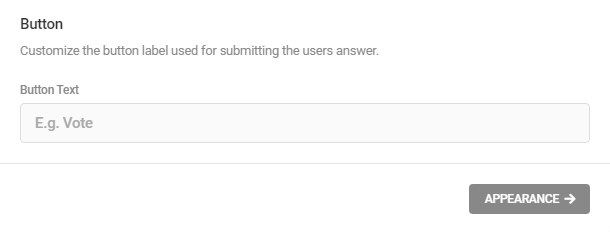Questions
Entrez la question du sondage et ajoutez une description si vous le souhaitez. Chaque sondage se compose d’une seule question.
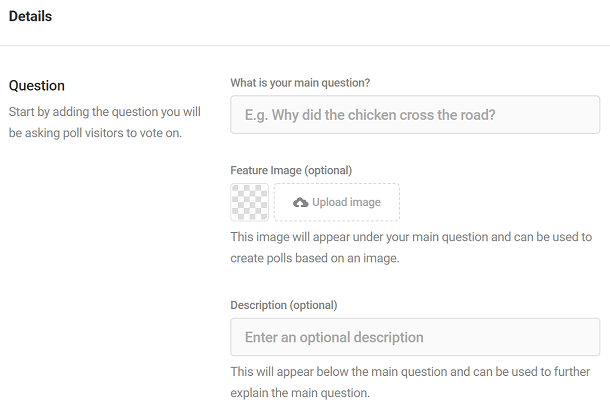
Vous pouvez également ajouter une image qui apparaîtra avec votre sondage sur votre site, comme ceci :
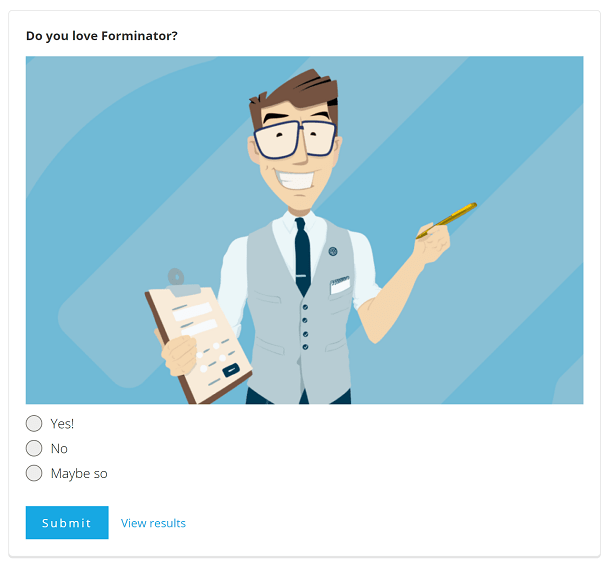
Réponses
Cliquez sur le bouton Ajouter une réponse pour ajouter autant de réponses au sondage que vous le souhaitez.
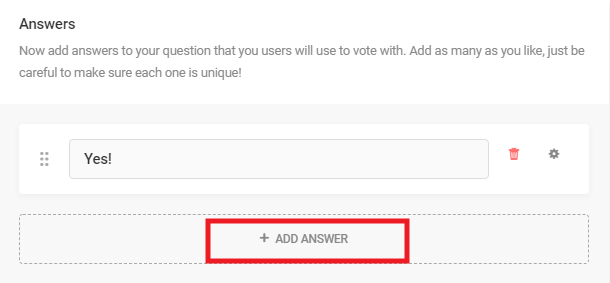
Vous pouvez même ajouter un champ de saisie personnalisé si vous souhaitez que vos visiteurs puissent saisir manuellement leur réponse. Par exemple, vous pouvez utiliser ce champ comme une option «Autre». Pour ajouter un champ de saisie personnalisé, sélectionnez l’engrenage correspondant à la réponse que vous souhaitez convertir et cliquez sur Activer la saisie personnalisée.
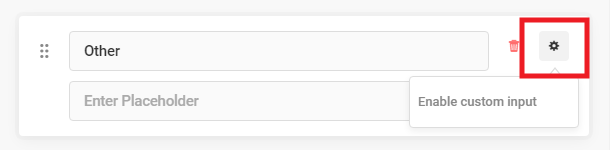
Une nouvelle boîte apparaîtra dans laquelle vous pourrez ajouter du texte d’espace réservé. Lorsque quelqu’un sélectionne votre option de saisie personnalisée, un champ apparaît dans lequel il pourra entrer sa réponse. Votre texte d’espace réservé apparaîtra dans cette zone comme ceci :
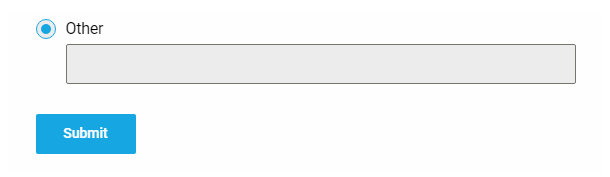
Bouton
Avant de procéder à l’affichage de votre sondage, vous pouvez également modifier le libellé du bouton de votre sondage (la valeur par défaut est Soumettre ) :